ขั้นตอนการคืนค่าระบบใน Windows 11

หากคุณกำลังประสบปัญหาหรือวัฒนธรรม การคืนค่าระบบใน Windows 11 จะช่วยให้คุณสามารถย้อนกลับอุปกรณ์ของคุณไปยังเวอร์ชันก่อนหน้าได้.
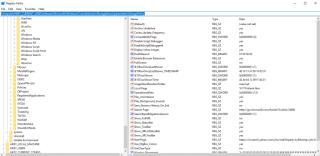
Windows 10 นั้นฉลาดพอที่จะจัดการพื้นที่เก็บข้อมูลพีซีของคุณอย่างไม่ต้องสงสัย สามารถลบรายการออกจากถังรีไซเคิล ลบไฟล์ชั่วคราว และตรวจสอบพื้นที่ว่างในดิสก์ได้โดยอัตโนมัติ ทั้งหมดนี้เกิดขึ้นจากการมีฟีเจอร์ Storage Sense ก่อนที่ฉันจะพูดถึงวิธีปิดการใช้งานที่เก็บข้อมูลใน Windows 10 ให้ดูสั้น ๆ เกี่ยวกับแนวคิดของ Storage Sense เอง
Storage Sense คืออะไร?
ความสามารถในการจัดเก็บสามารถเรียกได้ว่าเป็นคุณสมบัติอัจฉริยะในตัวของ Windows ซึ่งสามารถตรวจจับได้ว่าโฟลเดอร์บางโฟลเดอร์นั้นเต็มไปด้วยไฟล์ชั่วคราวหรือขยะอื่นๆ ความรู้สึกของการจัดเก็บรู้ว่าการลบออกจะไม่เป็นอันตรายต่อไฟล์ปัจจุบันรวมทั้งจะทำให้มีที่ว่างสำหรับการจัดเก็บในอนาคต
ไฟล์บันทึก ไฟล์อินเทอร์เน็ตชั่วคราว ไฟล์โปรแกรมที่ดาวน์โหลด ไฟล์การรายงานข้อผิดพลาดของ Windows แคช การอัปเดตชั่วคราว และไฟล์ดัมพ์ข้อผิดพลาด คือชื่อบางส่วนที่จะถูกลบออกโดยอัตโนมัติเนื่องจากความยุ่งเหยิงที่สร้างขึ้น
หรือคุณยังสามารถหาสิ่งที่เกิดขึ้นในฮาร์ดดิสก์ของคุณในรายละเอียดมากใช้วิเคราะห์ Disk Pro
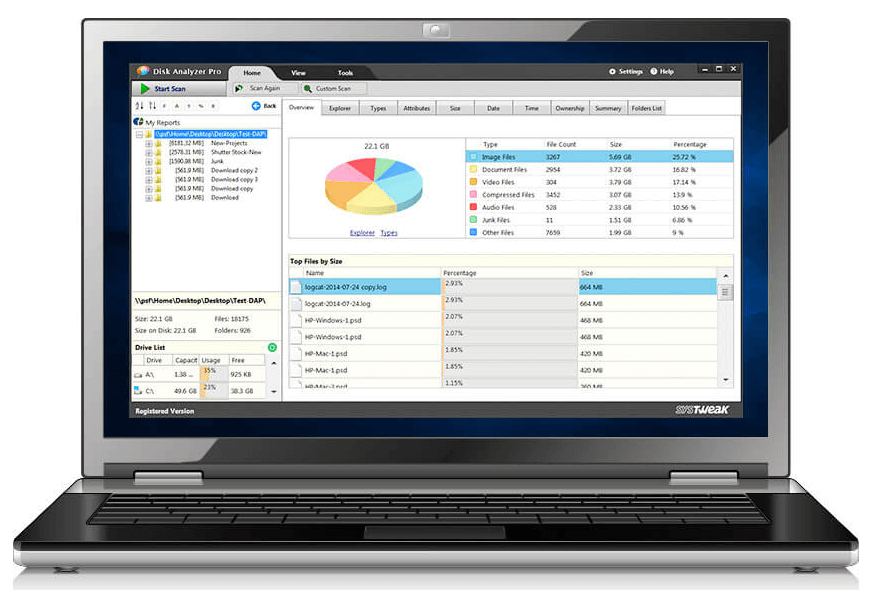
Disk Analyzer Proมีการ์ดรายงานโดยละเอียดเกี่ยวกับพื้นที่จัดเก็บ ซึ่งรวมถึงจำนวนไฟล์ ขนาด และเปอร์เซ็นต์ เมื่อคุณพบรายงาน คุณสามารถค้นหาตามตัวกรอง ลบไฟล์ที่ไม่จำเป็น และกลายเป็นผู้ควบคุมกิจกรรมดิสก์ของคุณเอง ฉลาดพอ เอ๊ะ!
ถึงกระนั้น เราเข้าใจดีว่าทุกคนไม่รู้จัก Storage Sense และพวกเขาต้องการปิดการใช้งานใน Windows 10 ไม่ต้องกังวล ตอนนี้ให้เราเข้าใจว่าคุณจะหยุด Storage Sense ไม่ให้ตัดสินใจโดยอัตโนมัติได้อย่างไร
ปิดการใช้งาน Windows 10 Storage Sense
มีหลายวิธีโดยที่การดำเนินการที่จำเป็นสามารถทำได้ ให้เราพูดถึงรายละเอียดแต่ละข้อด้านล่าง
วิธีที่ 1: ปิดการใช้งาน Storage Sense โดยใช้ Settings
ขั้นตอนที่ 1 : เปิดการตั้งค่าโดยพิมพ์การตั้งค่าในแถบค้นหา Cortana
ขั้นตอนที่ 2 : ค้นหาที่เก็บข้อมูลจากแถบด้านซ้ายและคลิกที่มัน
ขั้นตอนที่ 3 : ปิดสวิตช์ของ Storage Sense
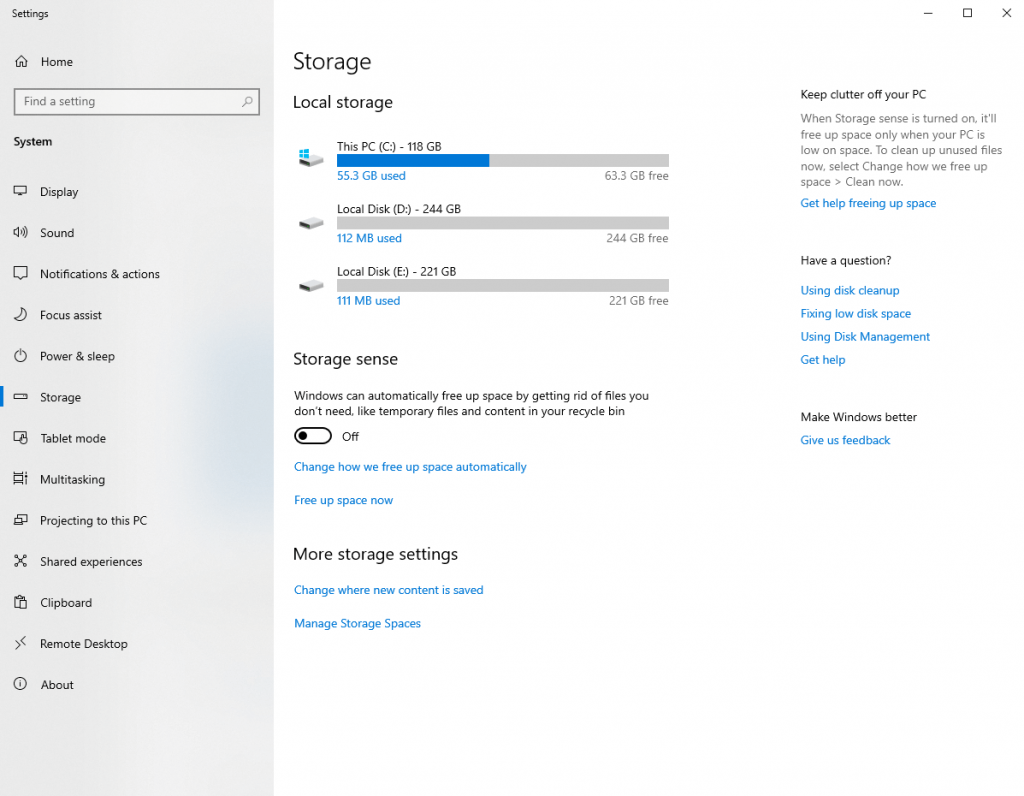
และทำเสร็จแล้ว! เมื่อปิดสวิตช์แล้ว จะไม่มีการลบไฟล์โดยอัตโนมัติอีกต่อไป
วิธีที่ 2: ปิดใช้งาน Storage Sense โดยใช้ Registry
หากต้องการปิดใช้งานการจัดเก็บข้อมูลด้วยวิธีอื่น คุณอาจต้องการทำการเปลี่ยนแปลงกับ Registry เราจะอธิบายวิธีการให้คุณทราบหลังจากแจ้งให้คุณทราบว่าการแก้ไข Registry อาจไม่ใช่เกมสำหรับทุกคน หากดำเนินการผิดขั้นตอน ความเสียหายอาจทำให้คุณสูญเสียข้อมูลทั้งหมดได้ อย่างไรก็ตาม หากคุณต้องการดำเนินการต่อ อย่าลืมสำรองข้อมูลทั้งหมดไว้ก่อน
ขั้นตอนที่ 1 : กดWindows + Rเพื่อเปิดคำสั่ง Run
ขั้นตอนที่ 2 : ที่นี่ พิมพ์regeditแล้วคลิกตกลง รีจิสทรีจะเปิดขึ้นต่อไป
ขั้นตอนที่ 3 : ที่ด้านบนของหน้าต่าง Registry ให้ค้นหาที่อยู่ของคุณ
Computer\HKEY_CURRENT_USER\Software\Microsoft\Windows\CurrentVersion\StorageSense\parameters\StoragePolicy
ขั้นตอนที่ 4 : ดับเบิลคลิกที่01และป๊อปอัปใหม่จะปรากฏขึ้นเหมือนกับภาพด้านล่าง ตรวจสอบให้แน่ใจที่ตั้งค่าเป็น0 คลิกตกลง
และตอนนี้คุณจะสามารถที่จะปิดการใช้งานการจัดเก็บความรู้สึกบน Windows 10 ถ้าคุณวางแผนที่จะเปิดใช้งานการจัดเก็บความรู้สึกคุณลักษณะกลับไปที่รุ่นเก่าเปลี่ยนค่า DWORD เป็น1
วิธีที่ 3: ปิดใช้งาน Storage Sense โดยใช้ Group Policy
ลองเอามันอีกครั้งในลักษณะตรงไปตรงมา
ขั้นตอนที่ 1 : เริ่มต้นด้วยการพิมพ์Group Policyในแถบค้นหาของ Windows Cortana
ขั้นตอนที่ 2 : จากแผงด้านซ้ายคลิกAdministrative Templates> ระบบ> การจัดเก็บความรู้สึก ( จากแผงขวา)
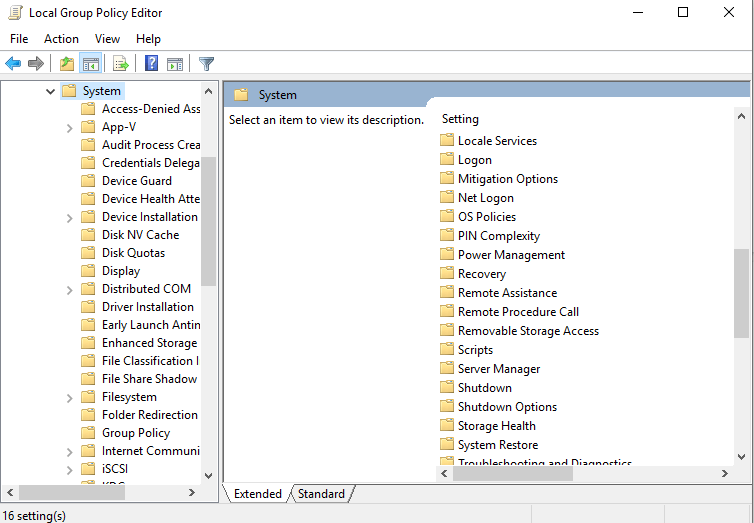
ขั้นตอนที่ 3 : เลือกปิดการใช้งานในแบบ pop-up ถัดไปและคลิกตกลง
อีกครั้ง วิธีนี้มีประโยชน์ในการปิดใช้งาน Storage Sense ใน Windows 10
บทสรุป
ในท้ายที่สุด เราจะบอกว่า Storage Sense ดูแลพีซีของคุณอย่างมีประสิทธิภาพมากที่สุด และหากคุณต้องการปิดการใช้งาน คุณมี 3 วิธีที่ดีที่สุดที่กล่าวถึงข้างต้น หากคุณยังต้องการเรียนรู้เกี่ยวกับพื้นที่ดิสก์และข้อมูลเชิงลึก ให้Disk Analyzer Proเป็นผู้นำ มันสแกนออกทั้งระบบในขณะที่ให้ตัวเลือกในการลบไฟล์ที่ไม่จำเป็น
หากคุณกำลังประสบปัญหาหรือวัฒนธรรม การคืนค่าระบบใน Windows 11 จะช่วยให้คุณสามารถย้อนกลับอุปกรณ์ของคุณไปยังเวอร์ชันก่อนหน้าได้.
หากคุณกำลังมองหาทางเลือกที่ดีที่สุดสำหรับ Microsoft Office นี่คือ 6 โซลูชั่นที่ยอดเยี่ยมในการเริ่มต้น.
บทช่วยสอนนี้จะแสดงให้คุณเห็นว่าคุณสามารถสร้างไอคอนทางลัดบนเดสก์ท็อปWindows ที่เปิด Command Prompt ไปยังตำแหน่งโฟลเดอร์เฉพาะได้อย่างไร
กำลังหาวิธีตั้งวิดีโอเป็นเซิร์ฟเวอร์หน้าจอใน Windows 11 อยู่ใช่ไหม? เราเปิดเผยวิธีการใช้ซอฟต์แวร์ฟรีที่เหมาะสำหรับหลายรูปแบบวิดีโอไฟล์.
คุณรู้สึกรำคาญกับฟีเจอร์ Narrator ใน Windows 11 หรือไม่? เรียนรู้วิธีปิดเสียง Narrator ได้ง่ายๆ ในหลายวิธี
วิธีการเปิดหรือปิดระบบการเข้ารหัสไฟล์ใน Microsoft Windows ค้นพบวิธีการที่แตกต่างกันสำหรับ Windows 11.
ถ้าคีย์บอร์ดของคุณมีการเพิ่มช่องว่างสองครั้ง ให้รีสตาร์ทคอมพิวเตอร์และทำความสะอาดคีย์บอร์ด จากนั้นตรวจสอบการตั้งค่าคีย์บอร์ดของคุณ.
เราจะแสดงวิธีการแก้ไขข้อผิดพลาด Windows ไม่สามารถเข้าสู่ระบบได้เนื่องจากโปรไฟล์ของคุณไม่สามารถโหลดได้เมื่อเชื่อมต่อกับคอมพิวเตอร์ผ่าน Remote Desktop.
เกิดอะไรขึ้นและพินของคุณไม่สามารถใช้งานได้ใน Windows? อย่าตื่นตระหนก! มีสองวิธีที่มีประสิทธิภาพในการแก้ปัญหานี้และคืนการเข้าถึงพินของคุณ.
คุณจะทำอย่างไรเมื่อเวลาในคอมพิวเตอร์ Windows 11 ไม่แสดงเวลาอย่างที่ควรจะเป็น? ลองใช้วิธีแก้ปัญหาเหล่านี้ดูสิ






